
设置参数
RDS 允许用户自定义部分实例参数,具体可修改的参数项请参见 [backcolor=transparent]RDS 管理控制台 中的 [backcolor=transparent]参数设置。
注意事项
- 请按[backcolor=transparent]参数设置页面规定的[backcolor=transparent]可修改参数值范围内设置参数。
- 部分参数修改后需要重启实例,请查看[backcolor=transparent]参数设置页面中的[backcolor=transparent]是否重启了解,重启前请做好业务安排。
背景信息
由于 RDS 提供的云数据库服务与原生的数据库服务完全兼容,所以对用户来说,设置云数据库参数方法和本地数据库参数设置方法基本类似。您可以参照本例,通过 RDS 管理控制台 修改参数,也可以通过 API 方式,执行相关命令修改参数设置。
数据库参数说明请单击以下链接,参见各类型数据库的官方文档。 SQL Server
操作步骤
登录 RDS 管理控制台,选择目标实例。
在实例菜单中选择[backcolor=transparent]参数设置。
选择修改参数方式。
单个修改参数单击要修改的参数后的 ,在弹出的窗口中输入目标值,单击[backcolor=transparent]确定,如下图中 1 所示。
,在弹出的窗口中输入目标值,单击[backcolor=transparent]确定,如下图中 1 所示。- 单击[backcolor=transparent]提交参数,确认修改,如下图中 2 所示。
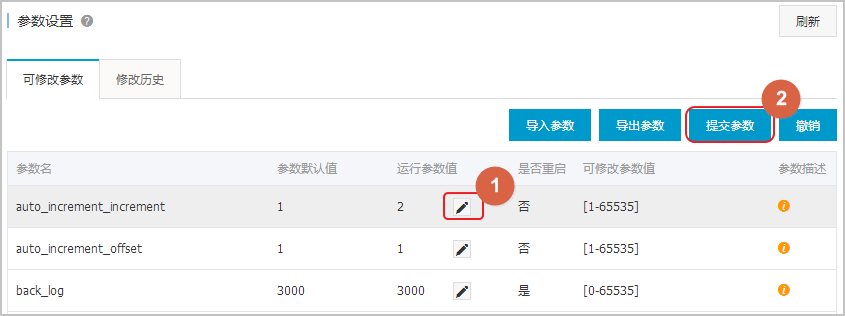
批量修改参数
- 单击[backcolor=transparent]导出参数,导出参数文件(.txt)到本地,如下图中 1 所示。
- 打开参数文件,批量修改所要设置的参数。
- 单击[backcolor=transparent]导入参数,如下图中 2 所示。
- 在[backcolor=transparent]导入参数窗口粘贴要修改的参数及参数值,并单击[backcolor=transparent]确定,如下图中 3、4 所示。
- 确认参数列表中参数修改结果,然后单击[backcolor=transparent]提交参数,如下图中 5 所示。
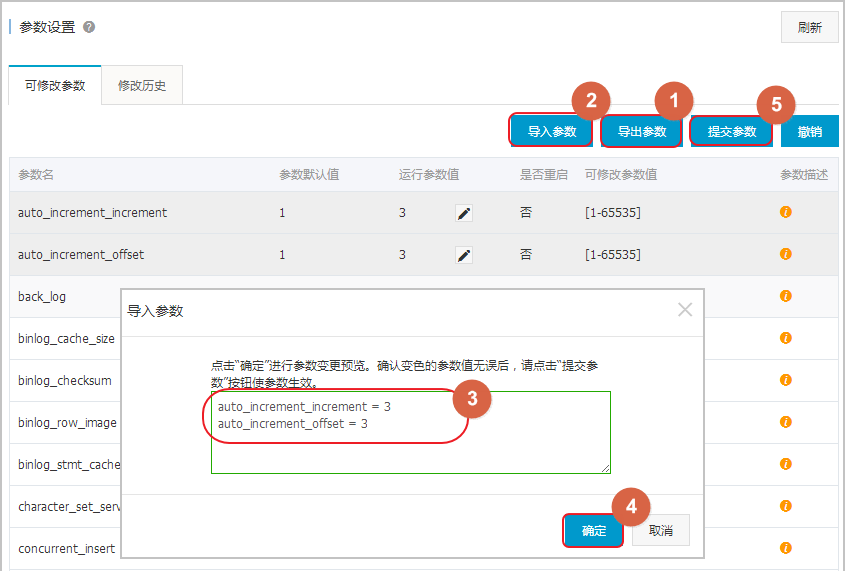
查看参数修改历史
您可以通过[backcolor=transparent]修改历史页签查看历史修改记录。
展开
收起
版权声明:本文内容由阿里云实名注册用户自发贡献,版权归原作者所有,阿里云开发者社区不拥有其著作权,亦不承担相应法律责任。具体规则请查看《阿里云开发者社区用户服务协议》和《阿里云开发者社区知识产权保护指引》。如果您发现本社区中有涉嫌抄袭的内容,填写侵权投诉表单进行举报,一经查实,本社区将立刻删除涉嫌侵权内容。
相关问答
问答排行榜
最热
最新
推荐问答


